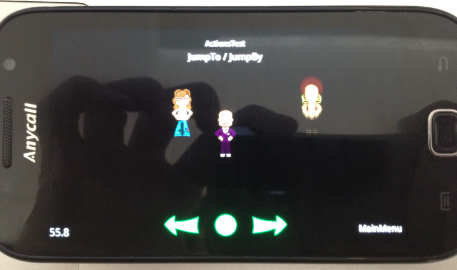李华明Himi 原创,转载务必在明显处注明:
【黑米GameDev街区】 原文链接: http://www.himigame.com/iphone-cocos2dx/636.html
大家都知道Cocos2d-X是个多平台支持的游戏引擎,那么当今最主流的手机系统是iOS和Android,所以少不了Android的童鞋以及iOS的童鞋都偏向于Cocos2d-X引擎,而且更多的Android开发者还是习惯的IDE使用Eclipse,如今Cocos2d-X配置在Eclipse环境中的教程很少,那么Himi今天就分享自己在Mac os下搭建起Eclipse Android-Cocos2dx的环境供大家参考和交流!
1.首先准备工作是在mac下搭建起Eclipse的 Android环境,因为eclipse 有mac版,而Android SDK ADT 也都有mac版,很容易搭建的,所有这里不再赘述,但是这一步是必须要做的,也是下面我们来配置Cocos2d-X的必要条件哦;
Himi的 Eclipse版本:Eclipse IDE for Java EE Developers version: 3.7.0(我很早前下载的)
eclipse for mac 下载地址:http://eclipse.org/downloads/
Android SDK Himi下载的版本是 android-sdk-mac_x86
Android SDK for mac下载地址:http://developer.android.com/sdk/index.html
Himi 的ADT 安装的很早了,大家装个最新的即可;
2.正常在Eclipse搭建好Android环境后,我们开始搭建Cocos2d-X在Xcode中的环境,这一步如果你已完成可以跳过此步骤,还没有的童鞋请移步:【iOS-cocos2d-X 游戏开发之一】在Mac下结合Xcode搭建Cocos2d-X开发环境&卸载Cocos2dx模版
3.完成以上两步后,我们下载必要的NDK(大家知道Cocos2d-X底层是C++),下载地址: http://developer.android.com/sdk/ndk/index.html ,
Himi下载的NDK版本: Mac OS X (intel) android-ndk-r7b-darwin-x86.tar.bz2
NDK 下载后解压即可;
4.完成前三步后,然后确认我们mac上的JDK 和 ANT是否正常:
打开“终端”,然后输入 java -version 回车
然后输入 ant -version 回车
截图如下:
Ant 最好使用1.8.0或更新的版本
5.现在我们开始配置Cocos2d-X与编译等相关路径;
这里先介绍下Himi的一些文件夹路径,供大家后面配置路径作为参考:
Cocos2d-X的路径: /Users/Himi/Documents/cocos2d-1.0.1-x-0.12.0
Android SDK 路径:/Users/Himi/Documents/HimiWork/AndroidTools/android-sdk-mac_x86
Android NDK 路径:/Users/Himi/Documents/HimiWork/AndroidTools/android-ndk-r7b
OK,下面我们开始配置路径,首先打开“终端”,然后输入 pico .bash_profile 回车
然后手动将以下路径敲入:
|
1
2
3
4
5
6
|
export ANDROID_SDK_ROOT=/Users/Himi/Documents/HimiWork/AndroidTools/android-sdk$
export ANDROID_NDK_ROOT=/Users/Himi/Documents/HimiWork/AndroidTools/android-ndk$
export COCOS2DX_ROOT=/Users/Himi/Documents/cocos2d-1.0.1-x-0.12.0
export NDK_ROOT=/Users/Himi/Documents/HimiWork/AndroidTools/android-ndk-r7b
export PATH=$PATH:$ANDROID_SDK_ROOT
export PATH=$PATH:$ANDROID_NDK_ROOT
|
至于路径大家根据自己的文件路径做调整,上面Himi的文件路径都已经详细列出来了,大家比照进行配置!
注意路径最好不要有空格!
输入完成之后,Control+x 进行保存,然后提示是否保存,输入 y ,最后回车即可!
OK,配置路径完成之后我们可以来监测一下!
检验路径步骤: 关闭你的“终端”,重新打开,如果之前路径配置有问题,那么重新打开的“终端”将出现如下提示:-bash: exoort: command not found 如果没有此类提示,OK说明路径配置完成!
6.下面先来尝试编译Cocos2dX自带的Demo然后Himi在下一篇博文中详细为童鞋们介绍如何创建新的android-Cocos2dX项目导入Eclipse运行!
打开“终端” ,输入 cd $COCOS2DX_ROOT 回车;
然后输入 cd tests/ 回车;
然后输入 cd test.android/ 回车;
然后输入 ./build_native.sh 回车;
如果出现错误别担心,后面Himi再详细做解释,先看下正常的情况则会进入编译,如下图:
如果刚才的最后一条编译命令出现如下错误提示:
“EROOR: Cannot find ‘make’ program. Please install Cygwin make package or define the GNUMAKE variable to point to it.”
解决步骤:
1. 下载下面这个文件:
 make.zip (313.9 KB, 0 次)
make.zip (313.9 KB, 0 次)
下载完成后,解压将看到两个文件,make gnumake
2.右键你的 Finder ,前往文件夹: /usr/bin
然后将刚才的两个文件夹仍进去,OK!
3.重新打开“终端”,依次输入如下命令:
cd /usr/bin 回车;
chmod 777 make 回车;
make –version 回车;
下面检验你的make是否正常:
继续在终端输入命令:which make 回车;
正常则出现make的路径!问题解决! 再次按照之前的顺序尝试编译吧!
这里感谢下Cocos2dX-1群的群友提供的解决方法!(Himi也是当时也是卡在这里编译不成)
编译成功后,打开Eclipse,然后new Android Project->勾选Create project from existing source ->然后选择Cocos2dX路径下的tests/test.android ,finish导入即可:
OK,Project -Clean 下项目,然后我们Run ,这里Himi使用模拟器运行失败,但是真机运行没问题的,如下:
OK,这一篇就先到这里,下篇详细介绍如何创建一个cocos2dx-android项目,并在Eclipse中模拟器与真机运行!
原文链接: http://blog.csdn.net/xiaominghimi/article/details/7339974
来源:oschina
链接:https://my.oschina.net/u/157182/blog/49823